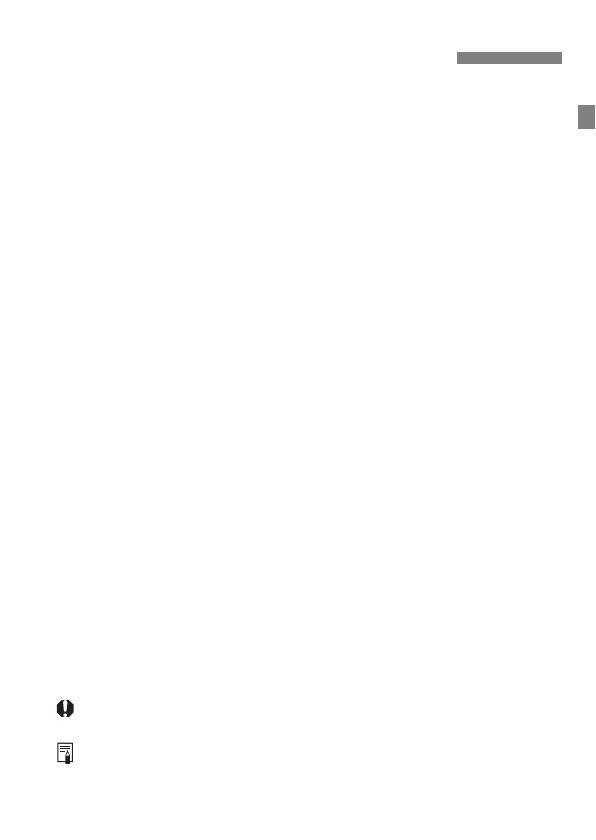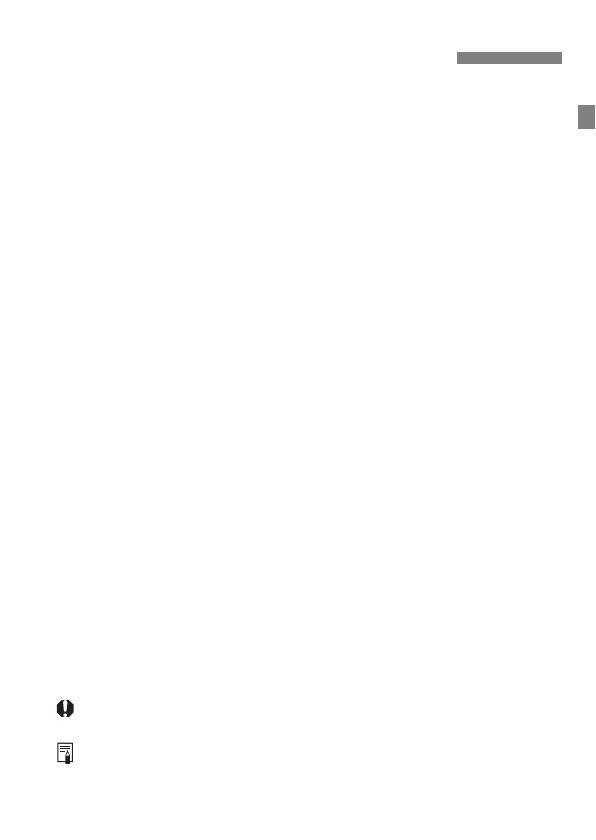
3
Společnost Canon nabízí v různých oblastech celého světa pět verzí
přenašeče specifických pro určité oblasti (A, B, C, D a E), aby bylo
zajištěno splnění místních předpisů týkajících se rádiových vln
(viz samostatné listy). Z důvodu zjednodušení uvádíme v tomto
návodu výrobek pouze jako „WFT-E8“, bez uvedení verze A, B,
C, D nebo E.
Termín „přístupový bod“ označuje přístupové body bezdrátové sítě
LAN, směrovače bezdrátové sítě LAN atd., které zprostředkovávají
připojení přes bezdrátovou síť LAN.
Podle těchto pokynů postupujte až po dokončení nastavení
prostředí pro síť LAN a server FTP. Informace ohledně nastavení
těchto prostředí naleznete v dokumentaci dodané k příslušnému
zařízení nebo získáte od jeho výrobce.
V tomto návodu je jako příklad pro pokyny k obsluze, obrázky
a ukázkové obrazovky použit fotoaparát EOS-1D X Mark II.
Uvědomte si, že funkce, postupy, obrazovky zobrazené na vašem
fotoaparátu aj. se mohou lišit v závislosti na použitém modelu
fotoaparátu.
Před použitím možností fotoaparátu si přečtěte návod k použití
fotoaparátu a seznamte se s jeho obsluhou.
Ikony použité v tomto návodu
<6>: Označuje hlavní ovladač.
<5>: Označuje rychloovladač.
<9>: Označuje multiovladač.
<0>: Označuje tlačítko nastavení.
*Kromě výše uvedených se v tomto návodu při vysvětlování příslušných postupů
a funkcí používají i další ikony a symboly použité na tlačítkách fotoaparátu
a zobrazené na displeji LCD.
(str.**) : Číslo referenční stránky obsahující více informací.
: Upozornění, jejichž účelem je předejít potenciálním problémům
při obsluze.
: Doplňkové informace.
Konvence použité v tomto návodu